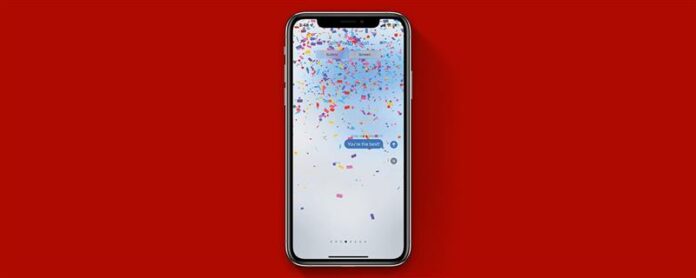Text Ordet «Grattis» till en annan iPhone-användare och ditt meddelande skickas automatiskt med en animerad konfetti-bakgrund. Ganska coolt, eller hur? Men genväg fungerar bara om du skriver in det exakta ordet, och bara det ordet. Du kan dock fortfarande lägga till Imessage Confetti-effekten till något meddelande. relaterade: Hur man skickar fyrverkerier på iPhone Varför kommer du att älska det här tipset Skicka iPhone-texteffekter för att betona eller fira viktiga meddelanden. omvandla en vanlig text till en rolig och minnesvärd. Hur man skickar konfetti på imessage Har du någonsin undrat varför dina iPhone-textbubblor ibland är blåa och andra gånger grön? Tja, om det är blå det betyder att ditt meddelande skickas till en annan iPhone-användare med IMessage, och om det är grönt är din mottagare på en Android-enhet (bubblorna blir också gröna när du skickar ett meddelande till en iPhone-användare om imessage är vänd av av någon anledning). Detta är viktigt att notera eftersom det här iMessage-tricket bara fungerar med andra iPhone-användare. För mer roliga tips, överväga att anmäla dig till våra gratis Tips på dagen Nyhetsbrevet. Nu, här är hur du skickar en text med konfetti från en iPhone-användare till en annan: Öppna meddelanden app . Starta ett nytt meddelande eller tryck på en befintlig konversation. Om du startar ett nytt meddelande anger du namnet på minst en mottagare. Om du startar ett nytt meddelande till en annan iPhone-användare kommer det att säga ny imessage längst upp på skärmen, vilket bekräftar att mottagaren kommer att kunna se dina skärmseffekter. (Om du valde en befintlig konversation, kontrollera efter Blue Text Message Bubbles, som bekräftar den andra personen kan se dina imessage effekter.) Skriv ditt textmeddelande. I stället för att knacka på den blå pilen för att skicka meddelandet, tryck länge på pilen i minst en sekund. En ny Skicka med effekt skärm kommer att dyka upp. Välj skärm . Dra från höger sida av skärmen till vänster för att bläddra igenom de olika skärmverkningarna tills du kommer till konfettialternativet. Tryck på den blå pilknappen för att skicka. Det finns för närvarande åtta olika imessage fullskärmseffekter, inklusive imessage fyrverkerier, flytande ballonger, tecknade hjärtan och mer. Om du skickar konfetti hela tiden, blir det gammalt, så spara det för speciella tillfällen och byt upp det!
© iosapple.eu